首页
Win10升级系统之后怎么将旧系统删除?
Win10升级系统之后怎么将旧系统删除?
2021-12-04 16:19:48
来源:互联网
作者:admin
许多用户在使用电脑的时候,遇到一些新的跟更新都会选择更新系统。而对于旧的系统来说,电脑会将旧系统的文件自动以Windows.old文件自动存储在C盘中,这样会导致我们的C盘爆满,那么怎么删除旧的系统文件呢,下面一起看看吧!
操作方法:
方法一
可以在C盘上点击右键,打开属性,然后磁盘清理打开。
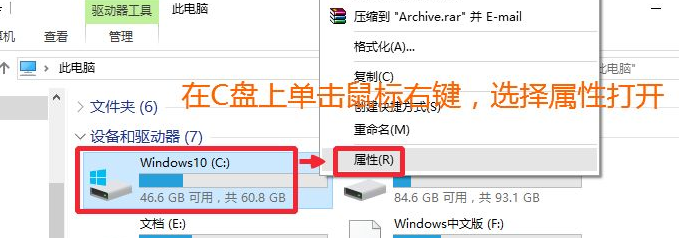
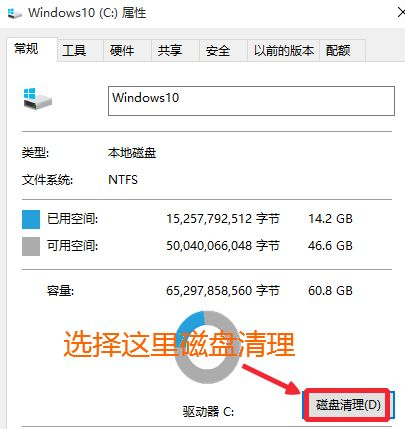
方法二
键盘“win+r”打开运行,输入cleanmgr.exe确定。
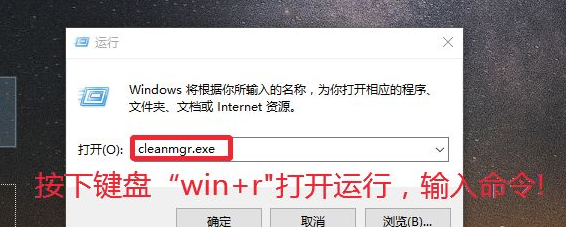
磁盘清理界面,我们选择C盘,然后点击确定,对系统盘进行清理。
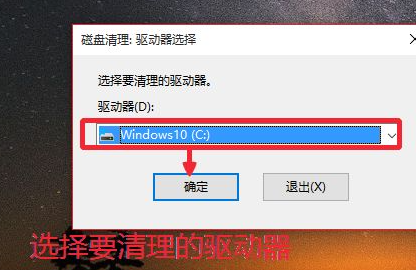
C盘磁盘清理界面,我们点击下方这里的清理系统文件按钮,打开进入。
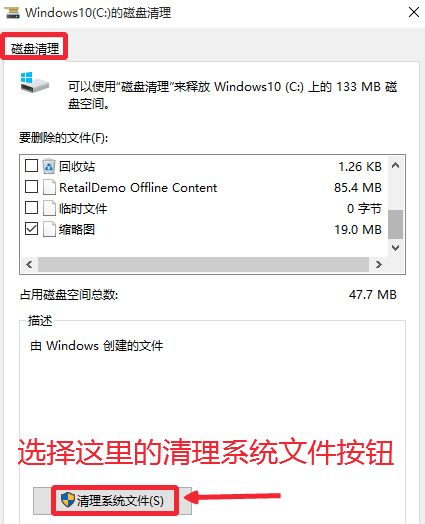
然后我们选择以前的Windows安装,如图所示,然后点击下方确定按钮。
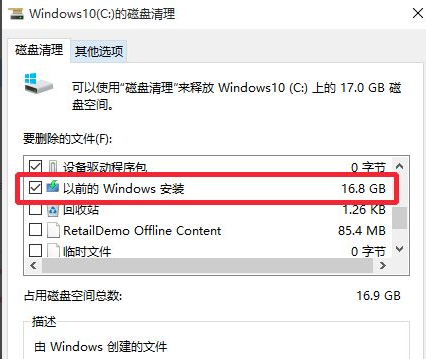
现在我们等待以前的Windows文件,清理完成即可。
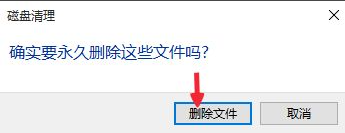
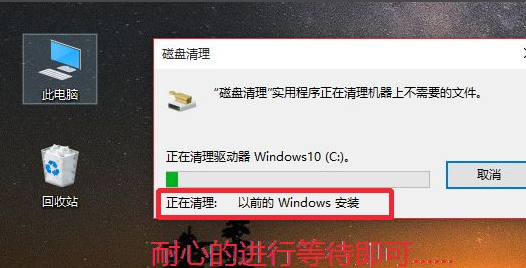
以上就是升级win10系统之后删除旧系统文件的方法了,希望对大家有帮助。
相关文章
- win10系统总弹出需要新应用打开此ymsgr的解决方法 01-24
- win10系统groove播放器无法使用怎么办?win10系统音乐groove无法播放修复教程 01-21
- win10系统怎么重置Linux子系统 01-20
- win10系统火狐浏览器怎么清理缓存 12-21
- 电脑公司ghostwin10系统怎么安装?电脑公司ghostwin10系统安装教程 11-27
- win10系统开机后提示服务器正在运行怎么解决? 11-24
精品游戏
换一批
